【AirPods手势大全】AirPods之所以能够成为苹果的畅销产品之一,很大程度与其灵敏且方便的手势控制有关。如果掌握好AirPods手势使用技巧,可以非常快速地实现各种联动操作。

AirPods(1、2代)手势大全
AirPods手势操作通过「轻敲2下」耳机表面实现。用户可以根据自己的需要自定义左、右两个耳机的手势反馈效果。在iOS或iPadOS设备上的【设置】-【蓝牙】中,点击AirPods旁边的信息按钮即可进入自定义设置菜单。AirPods提供以下4种手势反馈效果:
1、使用Siri控制音频内容、更改音量,或进行Siri可以完成的任何操作
2、播放、暂停或停止音频内容
3、跳到下一曲目
4、返回上一曲目
AirPods Pro手势大全
AirPods Pro手势操作通过「长按」耳机柄端实现。用户同样可以根据自己的需要自定义左、右耳机的手势反馈效果。设置菜单路径与AirPods相同。AirPods Pro提供2种手势反馈效果:
1、噪声控制(降噪、通透模式、关闭)
2、使用Siri控制音频内容、更改音量,或进行Siri可以完成的任何操作
*如果两只AirPods都设置为更改噪声控制模式,则对一只AirPod的按住操作设置的更改会同时应用到两只AirPods。
AirPods麦克风设置
每只AirPod(1、2代和Pro)中都有麦克风。默认情况下,麦克风设置为【自动】,也就是说在佩戴了两只AirPods后,任意一只都能用作麦克风。如果只使用一只AirPod,则这只AirPod将用作麦克风。我们也可以将麦克风设置为【始终左耳】或【始终右耳】,设置菜单路径同上。

*如果长期将其中一只AirPod作为麦克风或只使用一只AirPod,会导致两只AirPods电量损耗不同。所以建议用户保留默认设置,或定期切换麦克风的响应耳机。
AirPods自动人耳检测设置
在默认情况下,当我们将 AirPods(1、2代和Pro)戴入耳中时,它们可以立即感知,随后接收来自设备的音频。当我们从耳中取出一只AirPod时,音频播放将暂停,在再次戴入后恢复播放,当我们同时取出两只耳机时,音频播放停止,再次戴入后需要手势操作才能恢复。

我们可以在AirPods设置菜单中选择开启或者关闭自动人耳检测功能。关闭后,不论我们有没有佩戴AirPods,所有音频都将通过AirPods播放。
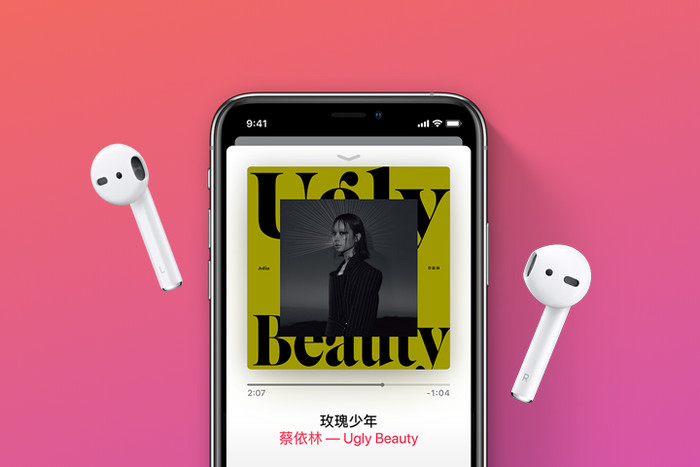
 airpods知识库
airpods知识库